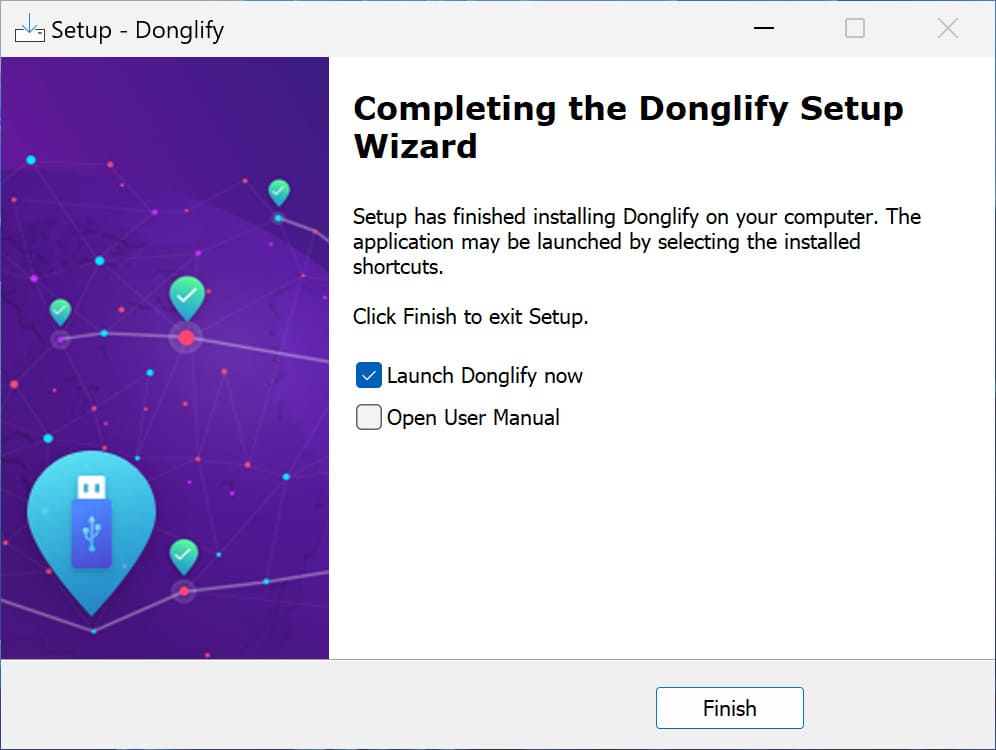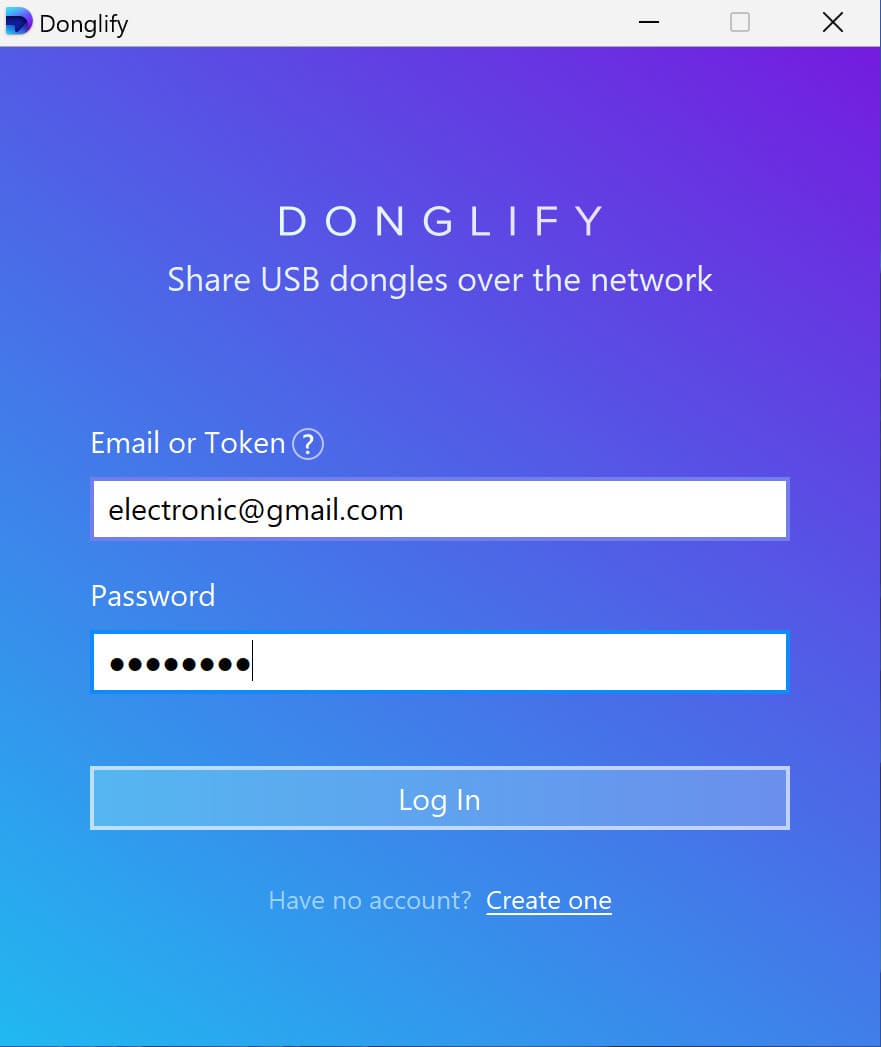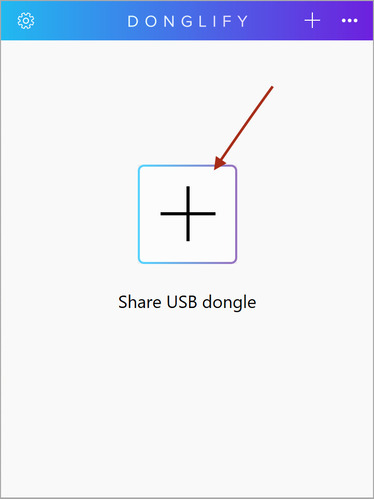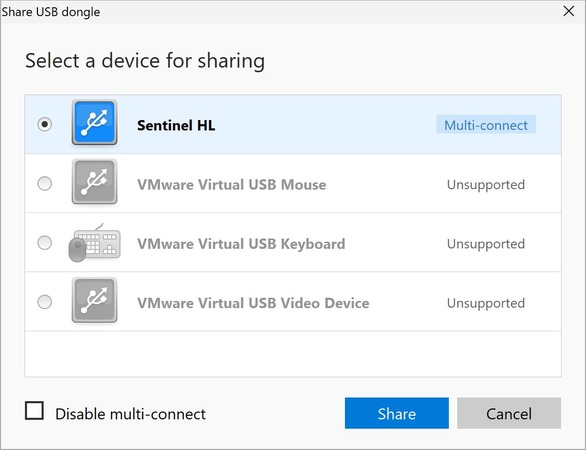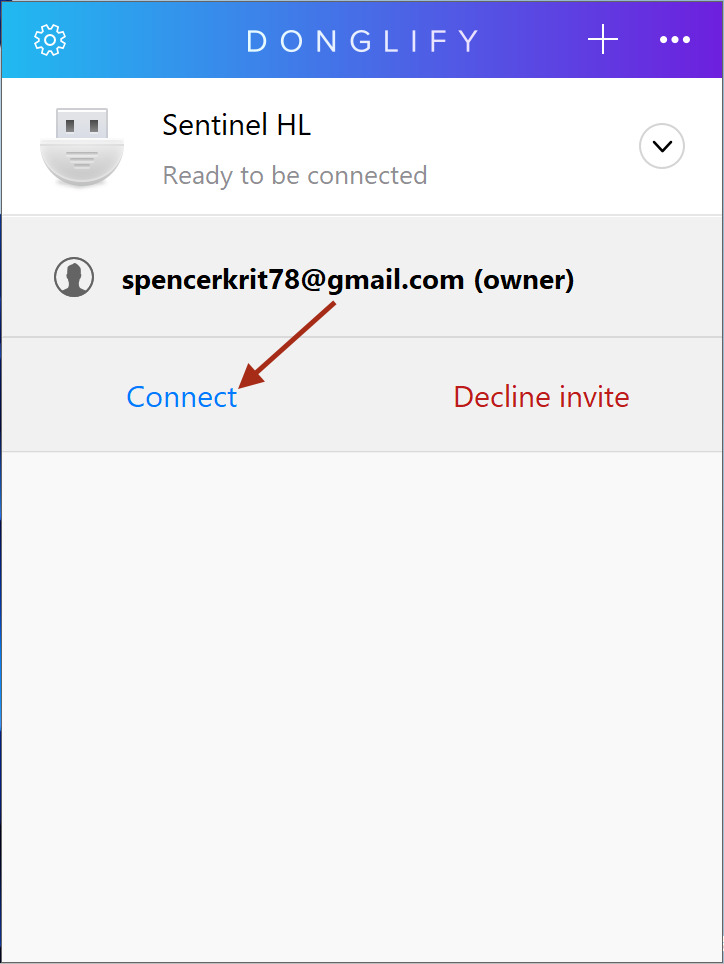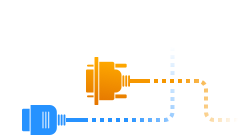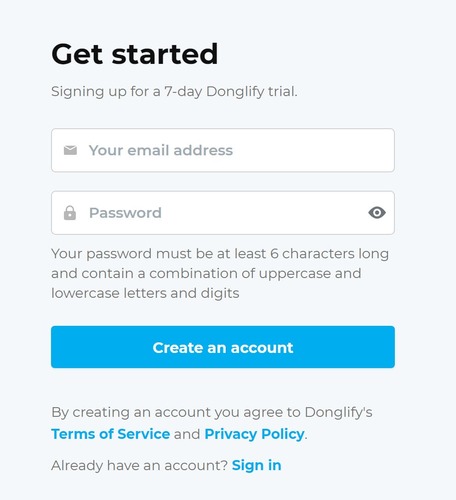
Законность дублирования донгла
Взламывать и дублировать аппаратные ключи незаконно, поэтому, пожалуйста, не тратьте свое время на поиски в гугле. Все программы, которые предположительно должны создавать резервные копии USB-донглов, на самом деле предназначены исключительно для взлома или эмуляции. Не используйте такие приложения, если не хотите серьезных юридических проблем.
Впрочем, для этого есть отличное решение
Вышеупомянутое ПО поможет вам предоставить доступ к вашим USB-ключам безопасности без нарушения политики лицензирования и обеспечить безопасный доступ к донглам. Это приложение работает как центр управления доступом к ключам, при этом не требует дополнительных аппаратных или программных средств. Начать использование USB-ключа на двух компьютерах вы сможете сразу же после входа в свой аккаунт Donglify.
Попробуйте ПО, предназначенное для предоставления быстрого, безопасного и законного способа совместного использования одного USB-ключа на двух компьютерах.
Donglify также пригодится тем, кто использует USB-устройства с общим доступом. С его помощью вы получите доступ к ключу, не меняя конфигурацию вашего компьютера.